映画やドラマ・スポーツ・アニメなど、好きな時に好きな番組を見ることが出来る動画配信サービス(ビデオ・オン・デマンド:VOD)は大変便利です。
映画やドラマを視聴可能なアマゾンプライムビデオやNetflix、U-NEXT、hulu、FODなど、最近は低価格で豊富なコンテンツのVODのサービスが増えています。
VODサービスを視聴するにはパソコンやスマホで見るのが簡単ですが、家では大型テレビの大画面で見たいですね。
最新のネット対応のテレビならVODサービスをそのまま見ることもできますが、通常のテレビでは見ることはできません。
そんな場合に、テレビでVODサービスを最も手軽に視聴出来るのがFire TV Stickです。
今回は、VODサービスを簡単に視聴できるFire TV Stickについて、テレビとの接続方法やWi-Fi・Netflixの設定方法など解説いたします。

Fire TV Stickを使えば大画面のテレビで動画が見れる!
動画配信サービス(VOD)を、パソコンやスマホの小さい画面で見ても迫力に欠けますね。
Fire TV Stickを使えばテレビに挿すだけで、大画面のテレビでVODサービスが楽しめます。
テレビの大画面でVODサービスを楽しむために必要なものは次の3つです。
- Fire TV Stick
- 無線インターネット回線(Wi-Fi)
- テレビ(HDMI端子が必須)
Fire TV StickをHDMI端子でテレビに接続して、Wi-Fiに接続すればOKです。
Fire TV Stickの価格はアマゾンなら通常は4980円ですが、セールを狙えば1000円~1500円程度の値引きで購入も可能です。
自宅の大画面テレビで好きなドラマや映画を見れたときは感動でした。かなり良いです。
他にもPS4などでもVODサービスを楽しめるようなので、PS4をお持ちの方はFire TV Stickは必要ないかもしれません。
しかし、Fire TV Stickではゲーム機の起動が必要なく、価格も圧倒的に安いので使い勝手が良いと思います。
Fire TV Stickのテレビとの接続と設定方法解説
Fire TV Stickのパッケージです。意外と小さいです。

同梱されている内容は次のとおりです。
- Fire TV Stick本体
- リモコン
- USB電源ケーブル(1.4m)
- HDMI拡張ケーブル
- 電源アダプタ
- 単4乾電池(2本)
- 説明書

Fire TV Stickの接続方法
Fire TV Stick本体には、テレビに接続するためのHDMI端子と電源供給用のUSB端子があります。

リモコンには単4乾電池2本をセットします。
使用できる電池は1.5Vのアルカリ単4乾電池か、1.2Vの充電式ニッケル水素単4乾電池です(Fire TV Stick説明書より)。

写真のように電源用USBケーブルを挿したFire TV Stick本体を、テレビのHDMI端子に接続します。

あとは電源アダプタをコンセントに挿し込めば接続は完了です。
非常に簡単です!
Fire TV Stickの設定方法、Wi-Fiの設定方法
テレビをつけてFire TV Stickを接続したHDMI端子をテレビ側で選択すれば、次の写真のような画面が出ます。
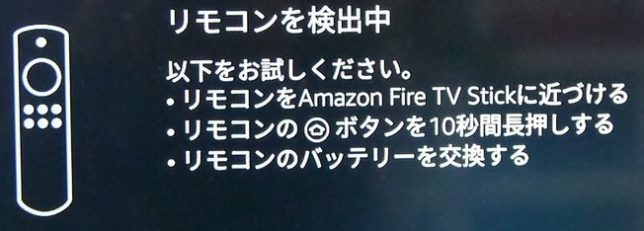
リモコンのホームボタン(家のマークのボタン)を押して次に進みましょう。

テレビ画面を見ながら設定を進めます。
言語は日本語に設定します。
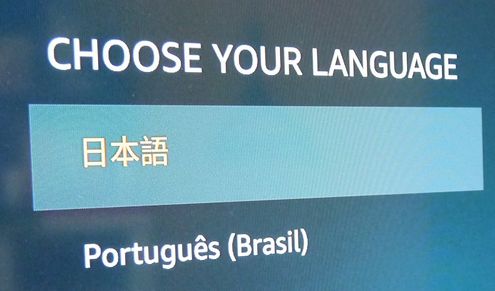
自宅の無線Wi-Fiを選択し、パスワードを入力します。

Amazonアカウントを持っている方は、Amazonアカウントでサインインすると初期設定が完了します。
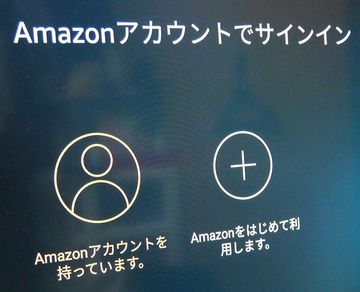
お子さんなども利用する場合は、コンテンツの購入や成人向けコンテンツの視聴が制限できる機能を有効にしておきましょう。
制限するとPINコードの入力をいちいち聞いてきますので、必要ない場合は「制限なし」にしましょう。
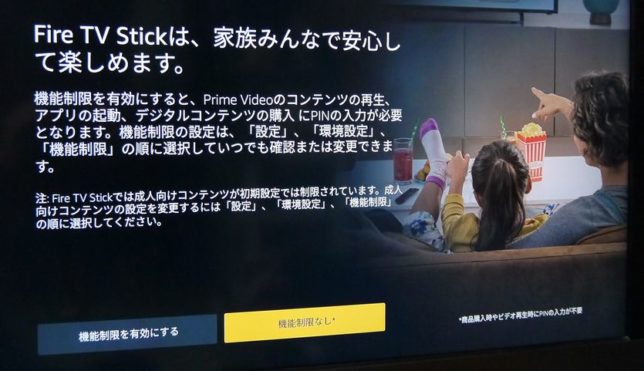
次に利用するVODサービスをインストールする画面になります。
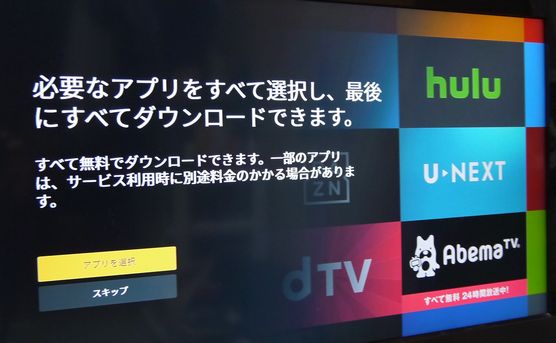
インストールするだけでしたら料金は不用ですので、今後利用する可能性のあるサービスは全てインストールしておくと良いでしょう。
テレビ画面で、利用するサービスにリモコンからチェックをしてインストールします。

以上で初期設定は完了です。見たい動画配信サービスにアクセスして映画やドラマを楽しみましょう。
Netflixの設定方法
Netflixのアプリは最初の設定では出てきませんので、初期設定完了後にインストールしましょう。
ホーム画面から「Netflix」を選択します。

Netflixのインストール画面が出ますので、インストールを行います。
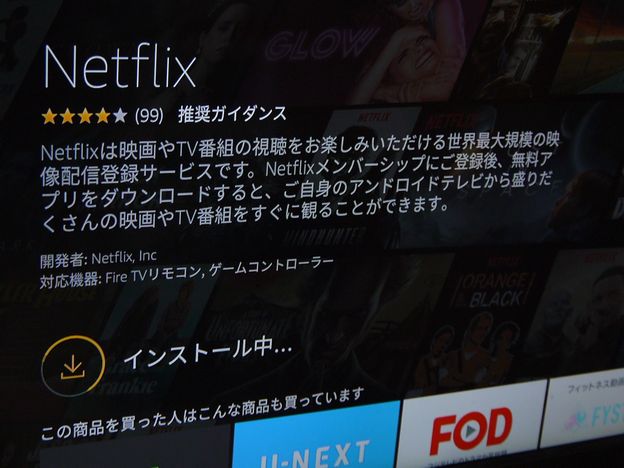
これでNetflixを見ることができます。
今回は、テレビの大画面で動画配信サービスを手軽に低価格で見れるFire TV Stickの接続方法、初期設定方法について解説しました。
ますます多くの動画配信サービスが低価格で見れる様になってきました。
Fire TV StickがあればVODサービスを気軽に見ることが出来るようになります。
この記事がお役に立ちましたら幸いです。
